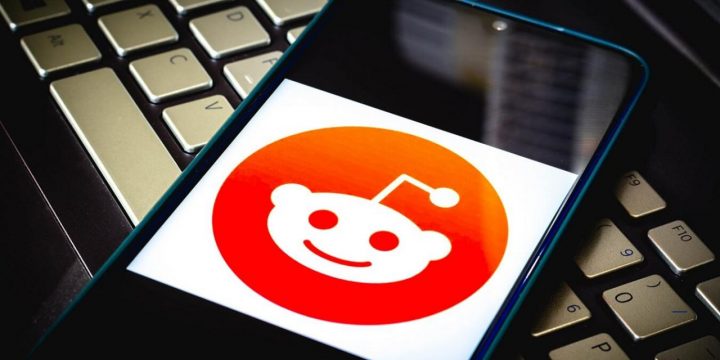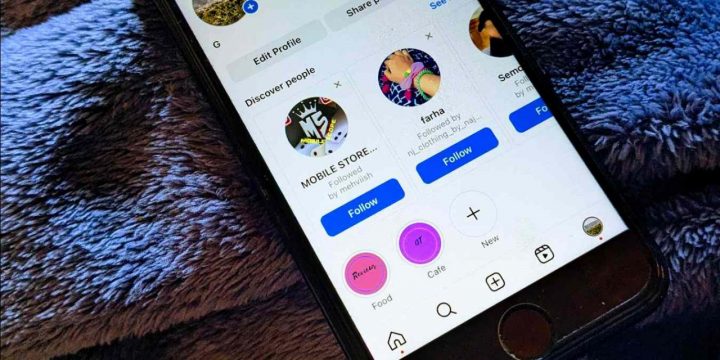Mac tuvo más detecciones de malware que PC en 2019
Durante mucho tiempo, la computadora Mac fue conocida como el principal sistema operativo de elección si no quería malware. Incluso fue un punto de marketing en los primeros anuncios de "Mac vs. PC", donde el personaje de Mac se jactaba de la falta de virus que se encuentran en las Mac. Desafortunadamente, esa tendencia llegó a su fin en 2019. Malwarebytes mantiene un registro de cuántas infecciones detecta por sistema operativo y, por primera vez, las Mac vieron una tasa de infección más alta que las PC. Sin embargo, no son totalmente malas noticias; Todavía es algo cierto que las Mac están más seguras que las PC frente a los ataques de malware. ¿Qué pasó con las Mac? Los resultados provienen del informe State of Malware de Malwarebytes . En…